DOSBox: Windows- und Menü-Taste auf der Tastatur deaktivieren
Update: 19.08.2024 | Erstellt: 19.04.2023 von creopard

Hurra,
Ihr Werbeblocker funktioniert!
Wenn Sie unsere Inhalte nützlich finden, würden wir uns über eine kleine Unterstützung freuen. Sie können auch gerne Ihren Werbeblocker für diese Seite deaktivieren, um kostenlose Dienste weiterhin zu ermöglichen.
Dieser Hinweis erscheint, weil Sie einen Werbeblocker verwenden.Wenn man sich in alten Spielen mit den Pfeiltasten oder der WASD-Belegung bewegen möchte, legt man oft Aktionstasten wie "schießen", "springen", etc auf die Tasten Strg oder Alt. Wenn man das mit einer aktuell(er)en Tastatur spielt, die auch die Windows- und Menü-Taste (siehe Bild) besitzt, kann es in der Hitze des Gefechts schon mal dazu kommen, dass man eine dieser beiden Tasten erwischt und einem plötzlich das Start-Menü oder ein anderes Dialogfenster entgegenspringt.![]()
Daher möchte man vielleicht diese beiden Tasten (zeitweise) deaktivieren, so dass sie nicht mehr auf einen Tastendruck reagieren.
Unter DOSBox gibt es zwar einen "Key Mapper", der kennt diese Tasten allerdings nicht und kann sie daher nicht deaktivieren oder anders belegen (remap).
Zwar kann man unter Windows 10+11 die "Microsoft Powertoys" installieren, aber braucht man wirklich ein Programm mit mehreren 100 MB, nur um 2 Tasten zu deaktivieren? Darüber hinaus funktionieren die Powertoys mit diesem Funktionsumfang nicht mit Windows 7, Vista oder XP.
Deshalb möchte ich hier kurz "SharpKeys" vorstellen: https://github.com/randyrants/sharpkeys/releases/
Dieses 80 kB große Tool kann jede beliebige Taste (via Registryeintrag) stummschalten und funktioniert unter Windows 10., 8.1, 8, 7, Vista, XP, 2000, NT 4 und NT 3.51.
Zum Wechsel der Einstellung (Aktivieren/Deaktivieren des Registryeintrags) genügt es, sich einmal ab- und wieder anzumelden.
Somit lasse ich nun die rechte Windows-Taste und die rechte Menü-Taste dauerhaft deaktiviert.
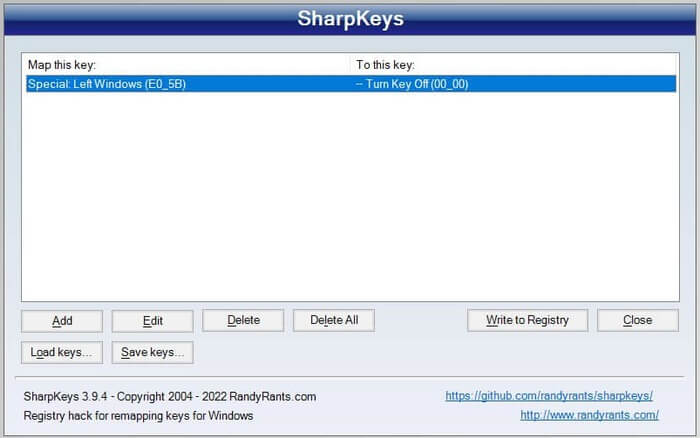
Bild: SharpKeys v3.9.4
Ähnliche Blogartikel mit folgenden Schlagwörtern anzeigen:
Unterstützen Sie uns:
Wenn Ihnen unsere Projekte gefallen, dann freuen wir uns über Ihre Unterstützung!


